メインのマシンUbuntu16.04にて
前回、Windowsマシンが逝ってしまったので、新たに用意したマシンはUbuntu16.04にした。
Windows7はVirtualboxで動かすことにし、そこそこ環境も整ってきた。
とは言っても、ほぼ作業はUbuntu上で行うので、こちらの状態も整えていたところ、問題が発生。
Office関連は、Linuxではやや厳しいので、少しでも使い勝手を上げるためにLibreOffice以外に、KingsoftのWPSを導入した。
こいつは、ノートのUbuntu14.04で動かしていてそこそこ互換性も高く、実績も有る。
今のところVABマクロがうまく動作しないのと、ピボットテーブルが保存後Excelで開くとおかしいくらいで、注意すれば十分利用できる。
ということで、Ubnutu16.04にも導入。そして日本語化。
しばらくViewerとしてしか使っていなかったので気づかなかったのだが、日本語の入力ができないことが判明。
むむむ。なぜだぁ
というのもあるし、今まで数字しか入力していなかったことに驚く。
そういえば、漢字などの表はコピーペーストしかしていなかった…。
原因を究明する
とはいえ、入力できないのは不便なので、対策を施すことにする。
まずは、現状の調査。
日本語関係は、少し前のUbuntuはibus経由だったのに、今はfcitxに変わっている。
もちろん、クリーンインストールのままなので、設定は変えていない。
日本語の設定は、fcitxを使うようになっているし、geditなどは正しく動作している。
システムトレイアイコンを表示するようにして確認してみる。
標準のアプリはほぼOK。
ブラウザ(chrome,vivaldi,Firefox)も日本語の入力が可能。
ちゃんと、「あ」に切り替わる。
ところが、WPS関連はWriterも、SpreadsheetもPresentationも一切日本語の入力ができない。
「全角/半角」も、CTRL+SPACEも効かない。
これは、環境変数か?と思いチェックしてみる。
$ echo $GTK_IM_MODULE
fcitx
$ echo $XMODIFIERS
@im=ibus
$ echo $QT_IM_MODULE
ibus
なんじゃこれは?
使ってもいないibusが設定されている。
どうやら、これが正しく設定されていないのが問題っぽい。
試しに、環境変数をセットしてから起動させるシェルスクリプトを書いてみる。
#!/bin/bash
export XMODIFIERS="@im=fcitx"
export GTK_IM_MODULE="fcitx"
export QT_IM_MODULE="fcitx"
/usr/bin/wps "$1"
これだと、日本語入力ができるじゃないか…。
やはり環境変数の設定がおかしいということらしい。
ちなみに、WPSはqtを使用していないので、QT_IM_MODULEは設定しなくても動作する。
仕方ないので自分で設定しようと設定ファイルを探す。
ところが、どこで設定しているのか、設定箇所・設定ファイルが見つからない。
手詰まり…か。
同様な症状はないかと調べてみると
どうやら、バイナリで環境変数を吐いている部分のバグらしい。
しばらく待てば、修正されるとは思うけれど、それまで入力できなかったり、いちいちシェルスクリプトで起動するのはバカバカしい。
ということで、普通に起動したら、ちゃんと日本語入力できるように設定してみる。
設定作業
まずは、ランチャー用の設定ファイルをコピーする。
$ cp /usr/share/applications/wps* ~/.local/share/applications/
これで、以下のdesktopファイルがユーザ用にコピーされる。
- wps-office-et.desktop
- wps-office-wpp.desktop
- wps-office-wps.desktop
上から順に、表計算、プレゼンテーション、ワープロの設定ファイル。
それぞれのファイルをエディタで開き、
Exec=/usr/bin/et %f
と実行ファイルの設定行の前に、環境変数を設定する記述を書き込む。
Exec=env XMODIFIERS=@im=fcitx /usr/bin/et %f
準備はこれで完了。
あとは、dashから起動し、ランチャーに登録してやればOK。
実際に起動して、入力してみる。
入力行と表示がずれるのは、実用上問題ないので、良しとする。
これで、さくさくと作業が進むようになった。




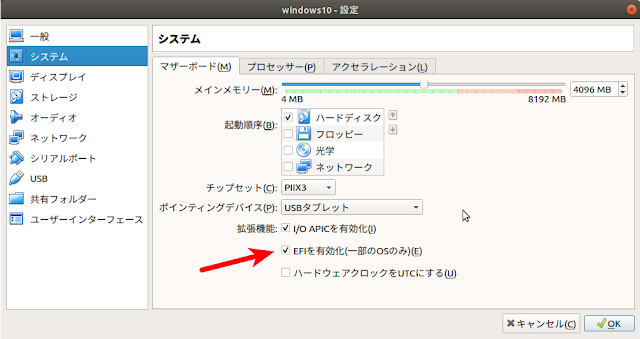
コメント
コメントを投稿
励みになりますので、簡単で良いので一言くださいませ。